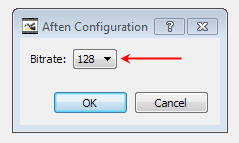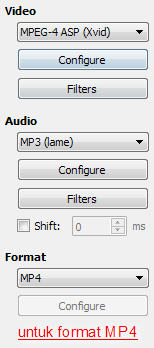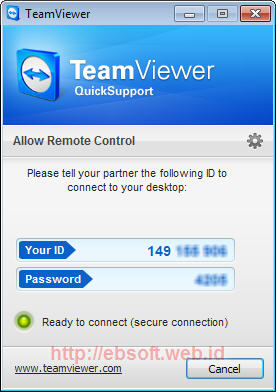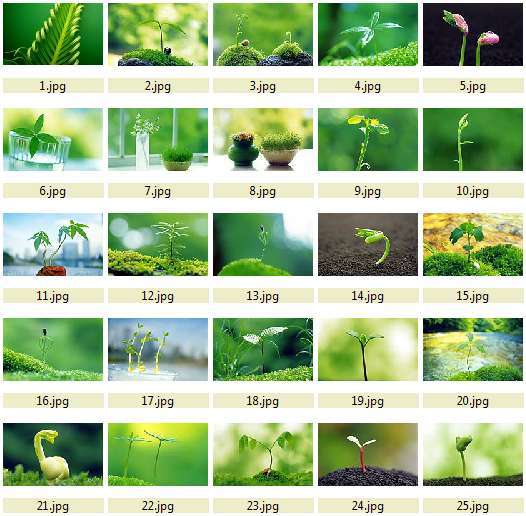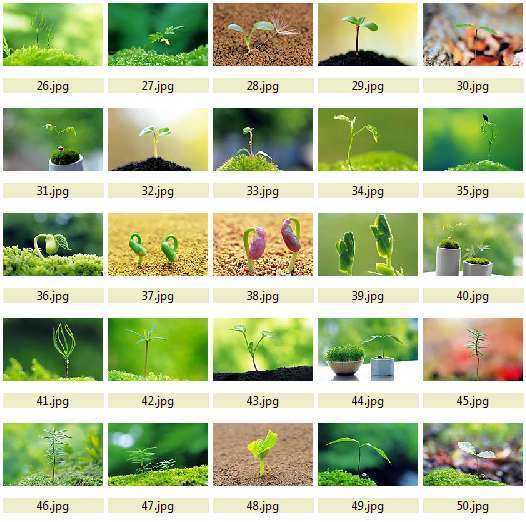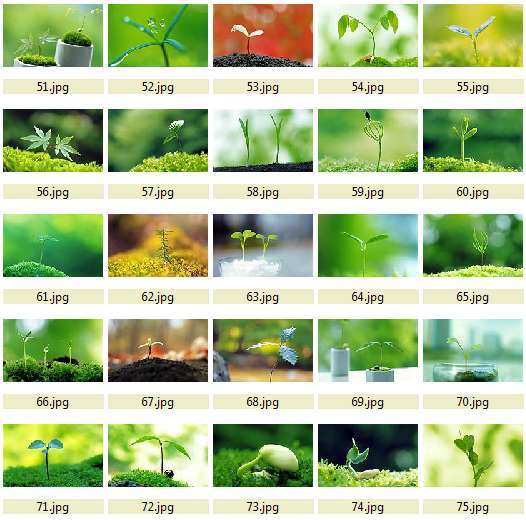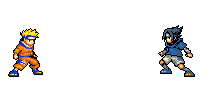REPUBLIKA.CO.ID, WASHINGTON - Misi antariksa NASA 'Kepler' berhasil menemukan 11 sistem tata surya baru yang berisikan 26 planet. Hal itu diungkapkan Dinas Luar Angkasa Amerika Serikat dalam sebuah pernyataan, Kamis (26/1).
Penemuan tersebut hampir dua kali lipat dari jumlah planet yang telah dipastikan dan tiga kali lipat dari jumlah bintang yang dikitari oleh satu planet. Sistem tersebut akan membantu para astronom untuk mengerti tentang bagaimana planet membentuk sebuah tatanan.
Orbit planet-planet itu dekat dengan bintang yang menjadi pusat tata surya mereka dan ukurannya diperkirakan satu setengah kali ukuran Bumi, bahkan ada yang melebihi ukuran Jupiter. Lima belas planet diperkirakan berukuran seperti Bumi atau Neptunus.
Pengamatan lebih jauh diperlukan guna memastikan apakah permukaan planet tersebut solid seperti Bumi atau berselimut atmosfer tebal seperti Neptunus. Planet-planet tersebut berotasi mengelilingi mataharinya dalam waktu enam hingga 143 hari. Semuanya berjarak lebih dekat dari jarak Venus ke Matahari.
"Berdasarkan misi Kepler, kami mengetahui tentang peluang adanya 500 ekso-planet yang berada di galaksi," kata ilmuwan program Kepler, Doug Hudgins, di Markas NASA, Washington.
"Ketika dua tahun ini Anda memandang bintang di langit yang tak lebih besar dari kepalan tangan anda, Kepler telah menemukan lebih dari 60 planet dan lebih dari 2.300 calon planet lainnya," kata Hudgins.
"Hal itu membuktikan bahwa galaksi kita berisikan planet berbagai ukurang dan orbit," katanya lagi. Kepler, yang diluncurkan pada Maret 2009, dirancang untuk menemukan planet seukuran Bumi yang berotasi mengelilingi bintang lain.
Pesawat luar angkasa itu menggunakan kamera digital berukuran besar, yang disebut photometer, untuk memantau tingkat pancaran cahaya lebih dari 1.500 bintang yang berada dalam medan pandangannya ketika pesawat itu mengelilingi matahari.
Kepler memindai jarak tata surya tersebut dengan mencari "titik singgah", yang dicapai planet ketika melewati sebuah bintang, sehingga menyebabkan planet itu meredup. Tingkat keredupan itu menjadi patokan untuk pengukuran planet yang dibandingkan dengan mataharinya itu.